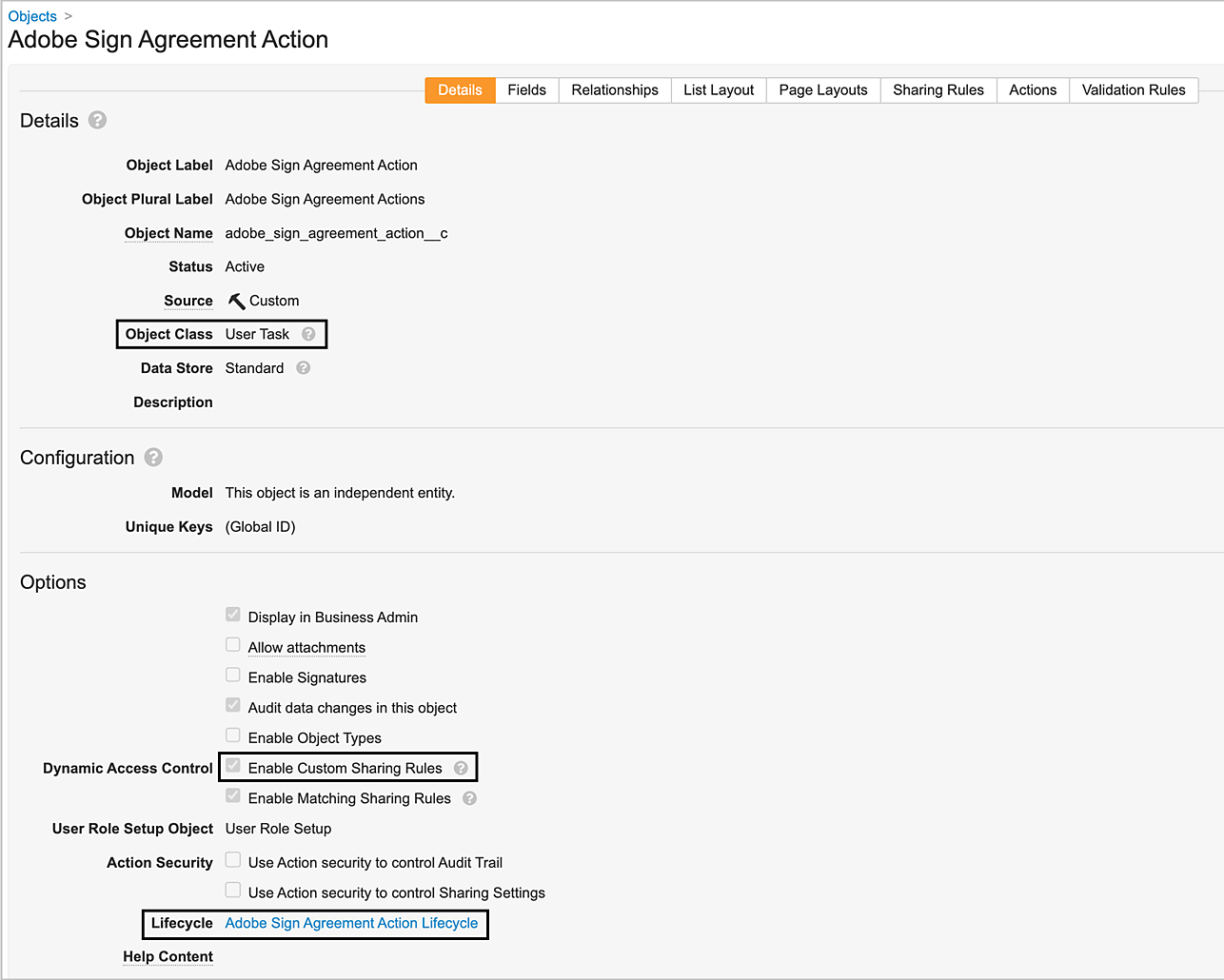Wende dich an das Adobe-Supportteam, um die Funktion zum Neustart der Vereinbarung in deinem Acrobat Sign-Konto zu aktivieren.
- Adobe Acrobat Sign-Integrationen
- Neue Funktionen
- Produktversionen und Lebenszyklus
- Acrobat Sign für Salesforce
- Paket installieren
- Paket konfigurieren
- Benutzerhandbuch
- Digitale Authentifizierung aktivieren
- Entwicklerhandbuch
- Erweiterter Anpassungsleitfaden
- Feldzuordnungs- und Vorlagenhandbuch
- Benutzerhandbuch für mobile App
- Handbuch zur Ablaufautomatisierung
- Document Builder-Handbuch
- Konfigurieren großer Dokumente
- Upgrade-Leitfaden
- Versionshinweise
- Häufig gestellte Fragen
- Leitfaden zur Fehlerbehebung
- Zusätzliche Artikel
- Acrobat Sign für Microsoft
- Acrobat Sign für Microsoft 365
- Acrobat Sign für Outlook
- Acrobat Sign für Word/PowerPoint
- Acrobat Sign für Teams
- Acrobat Sign für Microsoft PowerApps und Power Automate
- Acrobat Sign Connector für Microsoft Search
- Acrobat Sign für Microsoft Dynamics
- Acrobat Sign für Microsoft SharePoint
- Übersicht
- SharePoint On-Prem: Installationshandbuch
- SharePoint On-Prem: Handbuch für Vorlagenzuordnung
- SharePoint On-Prem: Benutzerhandbuch
- SharePoint On-Prem: Versionshinweise
- SharePoint Online: Installationshandbuch
- SharePoint Online: Handbuch für Vorlagenzuordnung
- SharePoint Online: Benutzerhandbuch
- SharePoint Online: Handbuch für Webformularzuordnung
- SharePoint Online: Versionshinweise
- Acrobat Sign für Microsoft 365
- Acrobat Sign für ServiceNow
- Acrobat Sign für HR ServiceNow
- Acrobat Sign für SAP SuccessFactors
- Acrobat Sign für Workday
- Acrobat Sign für NetSuite
- Acrobat Sign für SugarCRM
- Acrobat Sign für VeevaVault
- Acrobat Sign für Coupa BSM Suite
- Acrobat Sign für Zapier
- Acrobat Sign-Entwicklerdokumentation
Upgrade auf Acrobat Sign für Veeva Vault Version 1.3.3
Acrobat Sign für Veeva Vault Version 1.3.3 enthält eine Paketerweiterung, die Ereignistypen mit einer Länge von mehr als 40 Zeichen unterstützt.
Stelle das Paket bereit, um das Acrobat Sign für Veeva Vault-Paket auf die neueste Version zu aktualisieren.
Upgrade auf Acrobat Sign für Veeva Vault Version 1.3.0
Schritt 1. Aktiviere die Funktion zum Neustarten der Vereinbarung.
Acrobat Sign für Veeva Vault Version 1.3.0 enthält eine Funktion zum Neustarten von Vereinbarungen. Dadurch können Empfangende die Vereinbarung neu starten, mit Ausnahme der ersten Empfängerin bzw. des ersten Empfängers im Arbeitsablauf.
So aktivierst du die Funktion zum Neustart der Vereinbarung in Acrobat Sign für Veeva Vault:
-
-
Wende dich Acrobat Sign-Kontoadmins, um den für die Veeva Vault-Anwendung erstellten Webhook zu deaktivieren.
-
Führe den Arbeitsablauf zum Erstellen oder Abbrechen von Vereinbarungen aus.
Der Webhook wird automatisch aktiviert und mit dem Ereignis AGREEMENT_RESTARTED abonniert.
-
Stelle das Paket bereit, um das Acrobat Sign für Veeva Vault-Paket auf die neueste Version zu aktualisieren.
Bei der neuesten Version von Acrobat Sign für Veeva Vault ist es nicht mehr erforderlich, die neueste Dokumentversion zu verwenden. Wir haben den Parameter für die aktuelle Version optional gestaltet, da er von einigen Veeva Vault-Produkten nicht unterstützt wurde. Wenn du diese Funktion dennoch aktivieren möchtest, lies die Anweisungen im Abschnitt NUTZENDE DARAN HINDERN, EINE ÄLTERE VERSIONEN DES DOKUMENTS ZUM SIGNIEREN ZU SENDEN.
Schritt 2. ANZEIGEABSCHNITT DES DOKUMENTFELDS EINRICHTEN
-
Gehe zur Registerkarte Konfiguration und wähle Dokumentfelder > Freigegebene Felder aus.
-
Wähle das freigegebene Feld Signatur aus.
-
Wähle in der Dropdown-Liste Anzeigeabschnitt die Option Adobe-Signatur aus.
-
Klicke auf Speichern.
Upgrade auf Acrobat Sign für Veeva Vault Version 1.2.1
Adobe Sign wurde in Adobe Acrobat Sign umbenannt
Adobe Acrobat Sign für Veeva Vault Version 1.2.1 beinhaltet das Rebranding von Adobe Sign. Die Labels und Beschreibungen von Objekten in der Veeva Vault-Instanz wurden jetzt in „Adobe Acrobat Sign“ umbenannt.
Führe die folgenden Schritte aus, um das Acrobat Sign für Veeva Vault-Paket auf die neueste Version zu aktualisieren:
Stelle das Paket bereit. Nach der Bereitstellung sind die folgenden Komponenten aktualisiert:
| Vault-Komponente |
Updates |
|---|---|
| Objekt: Signatur |
Feldlabel des Objekts |
| Objekt: Process Locker |
Beschreibung des Objekts |
| Objekt: Adobe Sign Integration Task Log |
Label, Label Plural, Beschreibung des Objekts |
| Seitenlayout: Adobe Sign Integration Task Log Detail Page Layout | Label des Seitenlayouts |
| Ausgabedarstellungstyp: Adobe Sign Rendition |
Label des Ausgabedarstellungstyps |
| Link: Adobe Sign |
Label der Webaktion |
| Link: Cancel Adobe Sign |
Label der Webaktion |
| Berechtigungssatz: Adobe Sign Admin Actions |
Label, Beschreibung des Berechtigungssatzes |
| Sicherheitsprofil: Adobe Sign Admin |
Label, Beschreibung des Sicherheitsprofils |
| Objekt: Adobe Sign Agreement Action |
Label, Label Plural, Inbound Relationship Label von Feldern |
| Freigaberegel: Adobe Sign Agreement Action Permission | Label der Freigaberegel im Objekt |
| Seitenlink: Adobe Sign Agreement Action Page |
Label des Seitenlinks |
| Objekt Lifecycle Adobe Sign Agreement Action Lifecycle | Label des Lebenszyklus |
Veeva Vault-Administrierende müssen die folgenden Konfigurationen manuell durchführen:
So erstellst du einen neuen Anzeigeabschnitt:
- Navigiere zu Admin > Konfiguration > Dokumentfelder > Signatur > Bearbeiten.
- Wähle im Feld „Anzeigeabschnitt“ Anzeigeabschnitt erstellen aus und weise Adobe Acrobat-Signatur als Abschnittslabel zu.


Gehe hierzu folgendermaßen vor:
- Navigiere zu Admin > Benutzer und Gruppen > Gruppen > Adobe Sign Admin-Gruppe.
- Aktualisiere Label zu „Adobe Acrobat Sign Admin-Gruppe“.
- Aktualisiere Beschreibung zu „Dies ist eine Gruppe, die verwendet wird, um die Sicherheit auf Dokumentfeldebene für Adobe Acrobat Sign-bezogene Felder festzulegen“.


-
Aktualisiere die Lebenszyklusstatus, indem du zu Admin > Konfiguration > Dokumentlebenszyklen > Allgemeiner Lebenszyklus > Status navigierst.
Aktualisiere Label von „In Adobe Sign-Entwurf“ zu „In Adobe Acrobat Sign-Entwurf“.
Aktualisiere das Label von „In Adobe Sign-Authoring“ zu „In Adobe Acrobat Sign-Authoring“.
Aktualisiere das Label von „In Adobe signieren“ zu „In Adobe Acrobat signieren“.
-
Aktualisiere das Aktionslabel wie folgt:
- Navigiere zu Admin > Konfiguration > Dokumentlebenszyklen > Allgemeiner Lebenszyklus > Status.
- Wähle Überprüft > Registerkarte Benutzeraktionen aus.
- Aktualisiere Aktionslabel von „In Adobe Sign-Entwurf“ zu „In Adobe Acrobat Sign-Entwurf“.
-
Wähle In Adobe Acrobat Sign-Entwurf > Registerkarte Benutzeraktionen aus und gehe wie folgt vor:
- Aktualisiere das Aktionslabel von „In Adobe Sign-Authoring“ zu „In Adobe Acrobat Sign-Authoring“.
- Aktualisiere das Aktionslabel von „In Adobe signieren“ zu „In Adobe Acrobat signieren“.
- Aktualisiere das Aktionslabel von „Adobe Sign abgebrochen“ zu „Adobe Acrobat Sign abgebrochen“.
-
Wähle In Adobe Acrobat Sign-Authoring > Registerkarte Benutzeraktionen aus und gehe wie folgt vor:
- Aktualisiere das Aktionslabel von „In Adobe signieren“ zu „In Adobe Acrobat signieren“.
- Aktualisiere das Aktionslabel von „Adobe Sign abgebrochen“ zu „Adobe Acrobat Sign abgebrochen“.
-
Wähle In Adobe Acrobat signieren > Registerkarte Benutzeraktionen aus und gehe wie folgt vor:
- Aktualisiere das Aktionslabel von „Adobe Sign abgebrochen“ zu „Adobe Acrobat Sign abgebrochen“.
- Aktualisiere das Aktionslabel von „Adobe Sign abgelehnt“ zu „Adobe Acrobat Sign abgelehnt“.
- Aktualisiere das Aktionslabel von „Adobe signiert“ zu „Adobe Acrobat signiert“.
Gehe hierzu folgendermaßen vor:
- Navigiere zu Admin > Konfiguration > Lebenszyklusstadien-Gruppen > Allgemeiner Lebenszyklus > Stadien > Adobe Sign.
- Aktualisiere das Stadienlabel von „Adobe Sign“ zu „Adobe Acrobat Sign“.




-
Aktualisiere „Adobe Sign-Vereinbarungsaktion zuweisen“ wie folgt:
- Navigiere zu Admin > Konfiguration > Benachrichtigungsvorlagen.
- Aktualisiere das Label von „Adobe Sign-Vereinbarungsaktion zuweisen“ zu „Acrobat Sign-Vereinbarungsaktion zuweisen“.
-
Aktualisiere das Label „Adobe Sign-Vereinbarungsaktion neu zuweisen“ zu „Acrobat Sign-Vereinbarungsaktion neu zuweisen“.
-
Aktualisiere das Label „Adobe Sign-Vereinbarungsaktion abgeschlossen“ zu „Acrobat Sign-Vereinbarungsaktion abgeschlossen“.
Gehe hierzu folgendermaßen vor:
- Navigiere zu Admin > Konfiguration > Ausgabedarstellungstyp.
- Aktualisiere Ausgabedarstellungstyp von „Ausgabedarstellung des Adobe Audit-Protokolls“ zu „Ausgabedarstellung des Adobe Acrobat Audit-Protokolls“.


Nutzende daran hindern, eine ältere Versionen des Dokuments zum Signieren zu senden (optional)
In Veeva Vault kann ein Dokument mehrere Versionen haben. Wenn Nutzende versuchen, eine Vereinbarung mit einer älteren Version des Dokuments zu erstellen, erhalten sie eine Fehlermeldung.
- Navigiere zu Admin > Konfiguration > Webaktion > Adobe Acrobat Sign.
- Aktualisiere die Webaktion, indem du den Abfrageparameter für die neueste Version (&latestVersion=${Document.latest_version__v}) zur vorhandenen Webaktions-URL hinzufügst.
URL: https://api.na1.adobesign.com/api/gateway/veevavaultintsvc/partner/agreement?docId=${Document.id}&majVer=${Document.major_version_number__v}&minVer=${Document.minor_version_number__v}&vaultid=${Vault.id}&useWaitPage=true&latestVersion=${Document.latest_version__v}


Upgrade auf Acrobat Sign für Veeva Vault Version 1.2.0
Schritt 1. Objekt „Adobe Sign-Vereinbarungsaktion“ erstellen
Das Objekt „Acrobat Sign-Vereinbarungsaktion“ ist ein Benutzeraufgabentypobjekt, das verwendet wird, um eine Adobe Acrobat Sign-Benachrichtigung in Veeva Vault auszulösen, wenn ein Dokument den Teilnehmenden zur Signatur zugewiesen wird. Es enthält Informationen zu den folgenden spezifischen Feldern.
| Feld | Kennzeichnung | Typ | Beschreibung |
|---|---|---|---|
| agreement_id__c |
Vereinbarungs-ID |
Zeichenfolge (250) |
Enthält die eindeutige Vereinbarungs-ID von Adobe Acrobat Sign. |
| name__v |
Name |
Zeichenfolge (128) |
Enthält den Aufgabennamen für die Signaturbenachrichtigung. |
So erstellst du das Objekt „Adobe Sign-Vereinbarungsaktion“:
-
Navigiere zu Konfiguration > Objekte.
-
Wähle Erstellen aus.
-
Lege das Objektlabel als Adobe Sign-Vereinbarungsaktion und das Objektlabel Plural als Adobe Sign-Vereinbarungsaktionen fest.
-
Wähle in der Dropdown-Liste Objektklasse die Option Benutzeraufgabe aus.
-
Wähle für Dynamische Zugriffssteuerung die Option Benutzerdefinierte Freigaberegeln aktivieren aus.
-
Wähle Speichern aus.
Schritt 2. Paket bereitstellen
Stelle das Paket bereit und befolge die Schritte.
Schritt 3. Objektberechtigungen für Adobe Sign-Vereinbarungsaktion für Vault-Nutzende einrichten
Vault-Nutzende, die die Acrobat Sign-Vereinbarung signieren müssen, müssen über die Berechtigung zum Lesen und Bearbeiten des Objekts Adobe Sign-Vereinbarungsaktion verfügen. Gehe hierzu folgendermaßen vor:
-
Gehe zu Admin > Benutzer und Gruppen > Sicherheitsprofile.
-
Wähle das Sicherheitsprofil der Vault-Benutzerin oder des Vault-Benutzers aus.
-
Wähle den Namen von Berechtigungssätzen aus, um die Lese- und Bearbeitungsberechtigungen für das Objekt Adobe Sign-Vereinbarungsaktion festzulegen.
Schritt 4. Konfiguration des Objekts Adobe Sign-Vereinbarungsaktion validieren
Nachdem du das Paket erfolgreich bereitgestellt hast, wird ein Adobe Sign-Vereinbarungsaktionsseiten-Link erstellt, über den Nutzende zu einem benutzerdefinierten Seitenziel geleitet werden. Empfangende können die zugewiesene Signaturbenachrichtigungsaufgabe auswählen, um auf den Adobe Sign-Vereinbarungsaktionsseiten-Link zuzugreifen und Maßnahmen für das Dokument zu ergreifen.
- Seitenmodus: Ansicht
- Seitentyp: Objekt
- Objekt: Adobe Sign-Vereinbarungsaktion
- URL:https://api.na1.adobesign.com/api/gateway/veevavaultintsvc/partner/agreement/signingUrl?vaultid={{Vault.id}}&objectId={{Object.id}}&useWaitPage=true




Schritt 5. Anzeigeabschnitt des Dokumentfelds einrichten
-
Gehe zur Registerkarte Konfiguration und wähle Dokumentfelder > Freigegebene Felder aus.
-
Wähle das freigegebene Feld Signatur aus.
-
Wähle in der Dropdown-Liste „Anzeigeabschnitt“ die Option Adobe-Signatur aus.
-
Wähle Speichern aus.